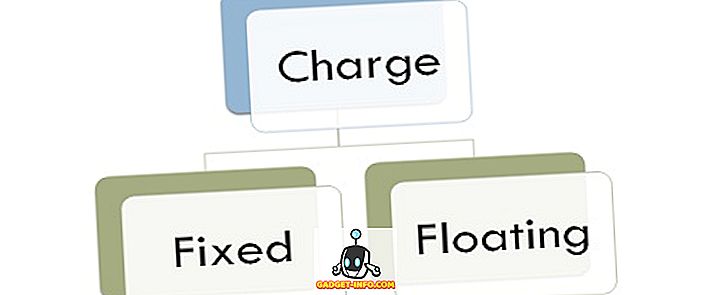Apples macOS Mojave bragte den meget ventede "Dark Mode" til Apples desktop-operativsystem, og det ser fantastisk ud. Men ikke alle er en fan af mørk tilstand.
Mange brugere foretrækker stadig den begrænsede mørke tilstand, som kun bruges til at mørkere menulinjen og docken, mens du forlader alt andet i lystilstand. Men hvis du har opgraderet til macOS Mojave, ved du, at der ikke er nogen indbygget skifte til at tænde det. Nå, hvis du vil have den funktionalitet igen, så er dette tutorial til dig. Som i denne artikel vil vi vise dig, hvordan du kan bruge lyset på macOS med en mørk Menulinje og Dock:
Få Dark Menu Bar og Dock med Light Mode på macOS Mojave
For at få den mørke menulinje og dock tilbage, tager vi hjælp fra Terminal på din Mac. Bare rolig, hvis du aldrig har brugt terminalen før; Du vil ikke finde denne vejledning hårdt. Så, hvis du er klar, lad os komme i gang:
- Først skal du klikke på Apple-menuen og vælge Systemindstillinger .


3. Nu åbner du Terminal ved enten at gå til din applikationsmappe eller bare søge efter den i Spotlight.

4. Nu skal du bare kopiere og indsætte følgende kommando og trykke på Enter / Return:
standardindstillinger skriv -g NSRequiresAquaSystemAppearance -bool Ja

5. Afslut nu Terminal og log ud af din computer ved at klikke på Apple-menuen og derefter logge ind igen.

6. Når du er logget på igen, ligesom i andet trin, skal du åbne de generelle indstillinger i panelet Systemindstillinger. Men i stedet for at vælge "Lys" skal du vælge "Mørk" .

Det er alt, hvad du skal gøre. Nu når du vælger Dark Mode på macOS Mojave, vil den kun anvende indstillingen til Dock og Menulinjen lige som før. Hvis du nogensinde vil vende tilbage til den oprindelige mørke tilstand indstilling af macOS Mojave, genbruger du hele processen. Det eneste, der skal ændres, er koden, der bruges i Terminal. Du skal udskifte "Ja" med "Nej" eller bare kopiere og indsætte kommandoen nedenfor:
standardindstillinger skrive -g NSRequiresAquaSystemAppearance -bool nr
Nyd den gamle mørke tilstand på macOS Mojave
Som du kan se, med bare et par trin, kan du få den gamle mørke tilstand, der virker på macOS Mojave. Jeg håber, at du har fundet trinene nemme at følge. Men hvis du stadig har forvirring, slip dit spørgsmål i kommentarfeltet nedenfor, og vi vil helt sikkert svare på dem så hurtigt som muligt.